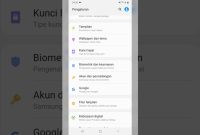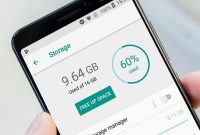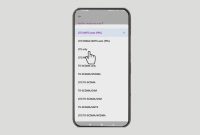Apakah Anda pernah tidak sengaja menghapus foto pada ponsel lalu bertanya-tanya bisakah mengembalikannya ke galeri. Jika yang Anda maksud adalah cara mengembalikan foto yang terhapus di hp samsung, Maka jawabannya adalah YA. Anda bisa melakukannya dengan sangat mudah.
Orang-orang mengambil foto untuk mengabadikan momen spesial mereka. Saat ini, kita tidak hanya mengabadikan sebuah momen untuk terus menjaga kenangan kita tetap hidup saja. Akan tetapi juga menyimpannya di ponsel agar bisa dengan mudah jika suatu waktu ingin melihatnya. Jadi kehilangan foto bisa menjadi masalah besar.
Jika Anda telah menghadapi skenario yang tidak menguntungkan yakni kehilangan foto-foto penting di Android, maka artikel ini akan menjadi penyelamat!
Sama seperti Cara Mengembalikan Video yang Terhapus di HP Samsung, Untuk mengembalikan foto yang terhapus di HP Samsung pun sangat mudah dilakukan. Ikuti 4 cara cepat dan mudah berikut ini:
Cara Mengembalikan Foto yang Terhapus di HP Samsung
Terdapat beberapa metode yang dapat Anda gunakan untuk merestore file foto Anda, Yaitu melalui folder Recycle Bin, Samsung Cloud, Google Photos dan bantuan aplikasi pihak ketiga baik langsung dari Android ataupun PC Anda.
Melalui Folder Recycle Bin
Mengembalikan Foto yang Terhapus di HP Samsung dari recycle bin adalah proses termudah dan tercepat.
Metode ini dapat dilakukan dengan hanya beberapa klik saja berkat fitur bawaan ponsel Smartphone tersebut.
Coba langkah-langkah ini untuk mengambil gambar Anda yang terhapus:
Buka aplikasi galeri di Samsung Anda.
Klik pada tiga titik di sisi kanan atas halaman galeri.
Buka pengaturan kemudian ketuk opsi Cloud Recycle Bin.
Setelah mengklik recycle bin, Anda akan melihat semua foto yang dihapus.
Sesudah itu, ketuk foto selama beberapa detik yang hendak dimunculkan kembali ke galeri lalu klik tombol ikon Pulihkan berbentuk tanda panah melengkung ke atas yang berada di bawah layar.
Metode ini hanya bisa digunakan jika foto belum terhapus lebih dari 30 hari. Selain itu jika tidak ada opsi Recycle Bin di handphone, silahkan update terlebih dulu OS Anda ke versi yang paling terbaru.
Melalui Samsung Cloud
Fitur lain yang bermanfaat dan eksklusif pada ponsel Samsung untuk penggunanya adalah Samsung Cloud. Samsung cloud menawarkan opsi penyimpanan cloud yang besar (hingga 5GB). Di mana Anda dapat menyinkronkan, mencadangkan, dan memulihkan data seperti foto dengan cepat.
Untuk menggunakan fitur ini, Anda harus masuk ke akun cloud Anda sebelumnya. Ikuti langkah-langkah cara mengembalikan foto yang terhapus di hp samsung dari Samsung cloud:
Pertama luncurkan browser web di ponsel dan kunjungi Samsung Cloud.
Kemudian masuk ke akun Samsung Cloud Anda dengan menggunakan email dan kata sandi Anda.
Kemudian pilih opsi “Gallery” dari bilah menu sisi kiri.
Pilih foto yang ingin Anda pulihkan atau Anda dapat memilih semuanya.
Terakhir, klik ikon “Download” dari sudut kanan atas layar. Ini akan mengembalikan semua foto di device Samsung Anda.
Supaya dapat menjalankan metode ini pastikan sebelumnya Anda pernah melakukan sinkronisasi data ponsel ke Samsung Cloud.
Melalui Google Photos
Foto Google adalah opsi universal bagi pengguna Android untuk menyimpan gambar, menyinkronkannya, dan menyimpan cadangan. Dan Anda dapat memanfaatkan keuntungan ini di HP Anda dengan masuk ke Google Photos. Berikut adalah cara mengembalikan foto yang terhapus di hp samsung menggunakan Google Foto:
Buka aplikasi Google Photos di ponsel Anda.
Ketuk opsi “Library” di sudut kanan bawah.
Anda akan melihat opsi “Bin” di bagian atas halaman.
Setelah memasuki Bin, semua foto yang dihapus dalam 60 hari terakhir akan muncul. Klik dan tahan gambar yang Anda inginkan kembali, lalu ketuk “Pulihkan”.
Sama seperti Samsung Cloud, untuk menggunakan metode ini Anda juga sebelumnya pernah atau sudah menyinkronkan data di HP.
Menggunakan Aplikasi iBeesoft Data Recovery
Jika Anda telah melampaui batas waktu penahanan recycle bin, lupa terhubung dengan Samsung Cloud dan Google Photos, dan kehilangan semua harapan untuk mendapatkan kembali foto yang terhapus jangan dulu menyerah.
Pasalnya, Anda masih bisa mengembalikan foto yang terhapus di hp samsung dengan memanfaatkan aplikasi pihak ketiga.
Salah satu Aplikasi yang bisa digunakan untuk mengembalikan foto di HP Samsung adalah iBeesoft. Gunakan program ini untuk mendapatkan kembali foto Samsung Anda yang dihapus secara permanen hanya dalam beberapa menit.
Jika Anda baru mengenal program iBeesoft Data Recovery, tidak ada yang perlu dikhawatirkan. Apps ini memiliki semua teknologi dan fitur canggih yang dapat dimengerti oleh pengguna baru mana pun.
Aplikasi iBeesoft Data Recovery ini bebas biaya alias gratis, mudah dioperasikan, dan tidak memiliki masalah yang kompatibel sama sekali serta bisa di jalankan pada Sistem operasi Mac atau Windows.
Berikut langkah-langkah cara mengembalikan foto yang terhapus di hp samsung menggunakan iBeesoft Data Recovery:
Pertama, Anda perlu mengunduh iBeesoft Data Recovery gratis, pada link ini for windows atau for macOS dan menginstal aplikasi tersebut di komputer Anda.
Kemudian sambungkan Samsung ke komputer Anda dengan menggunakan kabel USB.
Jalankan program dan semua jenis file akan dipilih secara default di layar default. Pilih gambar dan batalkan pilihan jenis lainnya. Kemudian klik “Start” untuk melanjutkan proses pemulihan.
Pada antarmuka berikutnya Anda harus memilih lokasi/drive tempat file dihapus dan klik “Scan”. Program akan memindai semua file gambar yang telah dihapus dari lokasi tersebut.
Pada akhirnya, Anda dapat melihat pratinjau file yang dihapus dalam daftar setelah pemindaian selesai. Setelah melihat pratinjau gambar yang perlu Anda pulihkan, pilih dan klik tombol “Restore” untuk menyimpan dan memulihkannya.
Jika Anda masih tidak dapat melihat atau membuka file yang ingin Anda pulihkan, klik tombol “Deep Scan” berwarna kuning. Mode pemindaian ini mungkin memerlukan waktu lebih lama tetapi dapat menemukan lebih banyak file dengan memindai secara mendalam.
Penutup
Setelah membaca artikel cara mengembalikan foto yang terhapus di hp samsung ini, semoga Anda dapat melihat kembali foto yang sebelumnya sudah tidak ada di galeri.
Sedikit tips dari Oitekno.com, Pastikan untuk tetap terhubung dengan Samsung cloud dan Google Photos.